Så här aktiverar du VoLTE och VoWiFi på alla OnePlus-enheter
Android Tips Och Tricks / / August 05, 2021
I den här handledningen visar vi dig hur du aktiverar VoLTE och VoWiFi på OnePlus-enheter. Voice over LTE och Voice over WiFi är två av de senaste tilläggen till den trådlösa kommunikationen. Med dessa funktioner kan du dirigera dina samtal via LTE och WiFi snarare än standardoperatörsnätverket. Fördelarna för detsamma är stora, med de uppenbara att du kan ringa dessa samtal utan några avgifter. Dessutom behöver den andra änden inte ens ha den här funktionen aktiverad på sina enheter.
Men här är en ganska viktig fråga du kan ställa - vad händer om vi har aktiverat nämnda funktion men internetanslutningen är dålig i en viss region. Inte varje gång vi skulle komma ihåg att fortsätta växla mellan Volte / VoWiFi och karriärnätverk. Saken är att du inte behöver. När du har aktiverat funktionen kommer din enhet automatiskt att kontrollera styrkan för VoLTE / VoWiFi och operatörsnätverket. Oavsett vilken det befinner sig starkare vid den tidpunkten kommer den att dirigera samtalet i enlighet därmed. Med det sagt har många transportörer anslutit sig till denna vagn. I Indien är Jio och Airtel de berömda att använda sig av denna teknik.
På samma sätt finns det en hel del OEM-tillverkare som har kommit fram och införlivat den här funktionen. Tyvärr är OnePlus en OEM som ännu inte har välkomnat VoLTE och VoWiFi-funktionen på sina enheter. Vad som är ännu mer intressant att notera är att enheterna från denna OEM faktiskt har den här funktionen. Men av någon anledning har den inaktiverats. Men med bara en liten tweak kan du enkelt använda den fullt ut, och i den här guiden kommer vi att dela just det. Så utan vidare, här är den nödvändiga instruktionsuppsättningen för att aktivera VoLTE och VoWiFi på OnePlus-enheter. Följ med.

Så här aktiverar du VoLTE och VoWiFi på OnePlus-enheter
Innan vi delar tweak med er alla vill vi nämna en ganska viktig punkt. Vissa OnePlus-enheter har officiellt börjat ta emot denna funktion. För bara några månader sedan fick OnePlus 7, 7 Pro och 7T Pro-enhetsägare VoWiFi-funktionssupport, om än begränsat till Indien för Jio-användare (se bilden nedan). Så innan du fortsätter med nedanstående tweak bör du först och främst kontrollera om din OnePlus-enhet har den här funktionen eller inte.

För att göra det, gå till Inställningar> Wi-Fi och internet> SIM och nätverk. Om du hittar VoLTE och VoWiFi-funktionen på din OnePlus-enhet, bra och bra. I annat fall kan du fortsätta med stegen nedan. Tänk bara på att vi använder en tweak för att aktivera den här funktionen, vilket kan leda till stabilitetsproblem. Så fortsätt med försiktighet.
Steg att följa
- Först och främst, ladda ner och installera OnePlus Log Kit-app. Eftersom du laddar ner den från utanför Play Store måste du aktivera den Okända källor på din enhet.
- När installationen är klar, gå till Dialer-appen och skriv in *#800#.
- Nu ska du få en hemlig meny och en popup-ruta med ett varningsmeddelande. Klicka på "Enter" för att gå vidare.
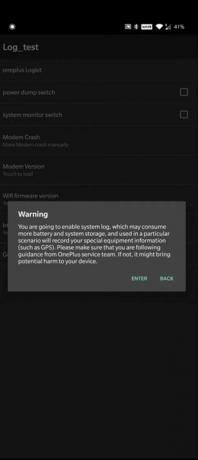
- Tryck sedan på OnePlus Logkit alternativ som bör vara det första alternativet i listan.
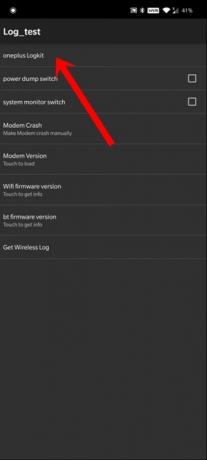
- Bläddra ner lite och gå över till Funktionsomkopplare alternativ.
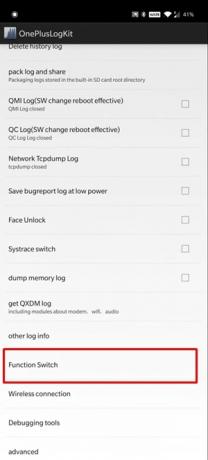
- Markera sedan kryssrutan VoLTE-omkopplare och slå på Avbryt knapp.
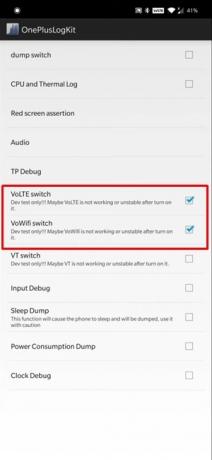
- Därefter markerar du kryssrutan VoWiFi-omkopplare och tryck på Starta om.
- Din enhet startar om och när det är klart bör du se både VoLTE- och VoWiFi-alternativen på din OnePlus-enhet.
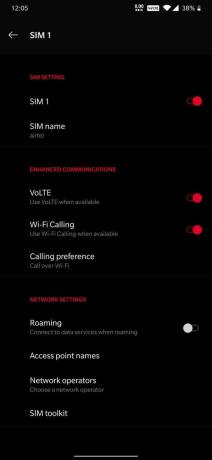
För att komma åt det, gå över till Inställningar> Wi-Fi & Internet> SIM och nätverk och du bör se nämnda alternativ under avsnittet Förbättrad kommunikation. Och med det avslutar vi den här handledningen. Om du har några frågor angående de ovan nämnda stegen, låt oss veta i kommentarerna. Avrundning, här är några Tips och tricks för iPhone, PC-tips och tricksoch Android Tips och trick att du också ska kolla in.
En Six Sigma och Google Certified Digital Marketer som arbetade som analytiker för ett topp MNC. En teknik- och bilentusiast som gillar att skriva, spela gitarr, resa, cykla och koppla av. Entreprenör och Blogger.


